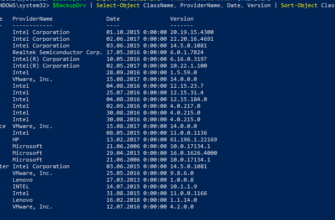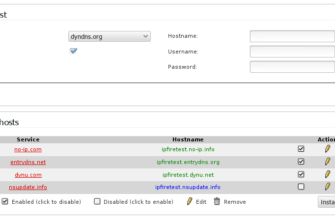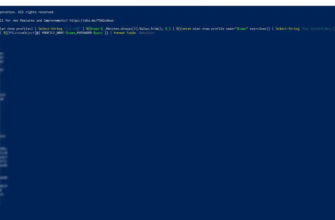Безопасность сети является критически важной составляющей работы в компьютерных системах. Важно защитить свои данные от злоумышленников и недобросовестных пользователей. Однако, порой даже при всех мероприятиях по обеспечению безопасности, могут возникнуть ошибки, которые необходимо устранить как можно скорее. Одной из таких проблем является сообщение об ошибке «Недопустимый ключ безопасности сети» в Windows 10. В этой статье мы рассмотрим, как можно исправить данную ошибку.
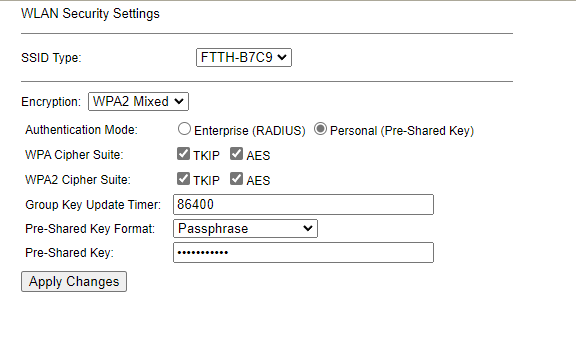
- Что такое «Недопустимый ключ безопасности сети» в Windows 10?
- Как исправить ошибку «Недопустимый ключ безопасности сети» в Windows 10?
- Способ 1. Проверьте правильность ввода пароля
- Способ 2. Обновите драйверы сетевой карты
- Способ 3. Измените параметры безопасности в роутере
- Способ 4. Перезагрузите роутер и компьютер
- Резюмируем
Что такое «Недопустимый ключ безопасности сети» в Windows 10?
Ошибка «Недопустимый ключ безопасности сети» появляется в Windows 10, когда пользователь пытается подключиться к сети, которая защищена ключом безопасности, который не может быть распознан системой. Эта ошибка может возникнуть в результате неправильно введенного пароля, использования устаревшего ключа безопасности или изменения параметров безопасности в роутере.
Как исправить ошибку «Недопустимый ключ безопасности сети» в Windows 10?
Существует несколько способов исправления ошибки «Недопустимый ключ безопасности сети» в Windows 10. Ниже мы рассмотрим наиболее эффективные из них.
Способ 1. Проверьте правильность ввода пароля
Первым шагом в исправлении ошибки «Недопустимый ключ безопасности сети» в Windows 10 является проверка правильности ввода пароля. Если вы уверены, что знаете пароль, попробуйте ввести его снова. Убедитесь, что вы не допустили опечатку при вводе пароля. Если вы не уверены в правильности пароля, попробуйте сбросить его или связаться с администратором сети, чтобы узнать верный пароль.
https://ironwin.ru/ - лучшие букмекерские конторы
Гемблинг SEO - гемблинг продвижение
Способ 2. Обновите драйверы сетевой карты
Еще одной причиной ошибки «Недопустимый ключ безопасности сети» может стать устаревший драйвер сетевой карты. Для исправления данной проблемы, необходимо обновить драйверы сетевой карты. Для этого следуйте инструкциям:
- Нажмите на кнопку «Пуск» и выберите «Панель управления«
- Выберите «Устройства и принтеры«
- Найдите сетевую карту, для которой нужно обновить драйверы, нажмите правой кнопкой мыши и выберите «Свойства«
- В окне «Свойства» выберите вкладку «Драйвер» и нажмите на кнопку «Обновить драйвер«
- Выберите «Автоматический поиск обновленного программного обеспечения драйвера» и дождитесь завершения процесса обновления.
Способ 3. Измените параметры безопасности в роутере
Если вы являетесь администратором сети и столкнулись с ошибкой «Недопустимый ключ безопасности сети» в Windows 10, вы можете попробовать изменить параметры безопасности в роутере. Для этого следуйте инструкциям:
- Введите IP-адрес роутера в браузере и нажмите «Enter» (обычно IP-адрес роутера находится на задней панели роутера)
- Введите логин и пароль администратора (обычно это «admin» и «password»)
- Найдите настройки безопасности Wi-Fi и проверьте, соответствуют ли они параметрам, которые вы ввели при подключении к сети. Если нет, измените параметры безопасности Wi-Fi и сохраните изменения.
Способ 4. Перезагрузите роутер и компьютер
Если вы попробовали все вышеперечисленные способы и ошибка «Недопустимый ключ безопасности сети» все еще не исчезла, попробуйте перезагрузить роутер и компьютер. Для этого следуйте инструкциям:
- Отключите роутер и компьютер от электропитания.
- Подождите несколько минут.
- Подключите роутер и компьютер к электропитанию.
- Дождитесь, пока роутер и компьютер полностью загрузятся.
- Попробуйте подключиться к Wi-Fi сети снова.
Резюмируем
Ошибка «Недопустимый ключ безопасности сети» в Windows 10 может быть вызвана несколькими причинами. В данной статье мы рассмотрели наиболее эффективные способы исправления данной ошибки. Если вы все еще не можете подключиться к Wi-Fi сети, обратитесь к администратору сети или специалисту по компьютерной безопасности для получения дополнительной помощи. Важно помнить, что безопасность сети является критически важной составляющей работы в компьютерных системах, поэтому следует обеспечивать ее наивысший уровень. Регулярно обновляйте пароли и ключи безопасности, не используйте устаревшие методы защиты, а также следите за своими действиями в сети.
Важно помнить, что нарушители могут использовать подобные ошибки в безопасности сети для доступа к вашим личным данным, поэтому следует обращаться к ним серьезно. Кроме того, часто использование небезопасных сетей и открытых точек доступа могут стать причиной утечки личной информации и вредоносного программного обеспечения на вашем устройстве.
В целом, ошибка «Недопустимый ключ безопасности сети» в Windows 10 может быть исправлена с помощью простых шагов, которые были рассмотрены выше. Важно следить за безопасностью своей сети, обновлять ключи и пароли, а также использовать современные методы защиты. Это поможет защитить ваши личные данные и устройства от злоумышленников и недобросовестных пользователей.